Тестирую и прокачиваю мечту безопасника – USB 3.0 флешку от iStorage с аппаратным шифрованием AES. Алюминиевый футляр, защита от воды, поддержка профилей – чего же недостает криптопанку?
Технические характеристики
- Производитель: iStorage;
- Объем памяти: 8 ГБ (реальная емкость накопителя 7,2 ГБ), доступны модификации на 4, 16, 32, 64 ГБ;
- Интерфейс: USB 3.0;
- Скорость чтения: 116 Мб/с;
- Скорость записи: 43 Мб/с;
- Аппаратное шифрование данных: XTS-AES 256 бит (FIPS 140-2 Level3 validated);
- Индикаторы: 3 (красный, синий, зеленый);
- Класс защиты: IP57;
- Совместимость: Windows, Mac, Linux, Android, iOS, тонкие клиенты и встроенные системы;
- Батарея: 3,7 V;
- Габариты в футляре: 80 x 20 x 10.5 мм;
- Габариты без: 78 x 18 x 8 мм;
- Масса: 25 г;
- Стоимость на момент тестирования:
Внешний вид и индикация
Защищенный флэш-накопитель iStorage datAshur Pro попал на тестирование без упаковки, но с футляром. Это темно-синий алюминиевый брусок с зализанными углами. При длине в 80 см он больше обычных флешек, но ненамного.
Петля из металлического тросика размыкается. Ее можно снять или продеть, например, в кольцо для ключей. Крепление завинчивается и выглядит достаточно надежным, чтобы не беспокоиться о случайной потере.
Сняв плотно сидящий футляр получаешь доступ непосредственно к накопителю. Алюминий защищает его от легких механических повреждений и предохраняет от влаги. На фото видно плотную резиновую прокладку в месте контакта корпуса флешки и футляра. DatAshur Pro сертифицирован по стандарту IP57. Это значит, что флеш-накопитель не боится пыли и гарантированно переживет кратковременное погружение под воду.
По заявлениям производителя, внутренности накопителя залиты эпоксидным составом. Это сделано, чтобы нельзя было вскрыть накопитель и добраться до платы, не повредив чипов памяти. У меня не было возможности проверить, так ли это.
Удлиненный корпус выполнен из пластика и усеян кнопками – они служат не только для набора и подтверждения пароля, но и для настройки накопителя. Нажимаются клавиши четко, с тактильным откликом и негромким щелчком. Нанесенные на них буквы служат подспорьем для запоминания пароля.
Тут же размещены три светодиодных индикатора, с помощью которых datAshur Pro сообщает о своем состоянии.
По общему правилу, красный сигнализирует о запрете доступа и ожидании пароля, зеленый — о разблокировке флешки, а синий — об обмене данными с компьютером, но существует и ряд сигналов – специфических ответов на различные команды. Все они перечислены в инструкции к флэш-накопителю.
Возможности
На сайте производителя Storage datAshur Pro называют самым безопасным, простым в использовании и доступным в мире USB 3.0 флэш-накопителем, использующим 256-битное аппаратное шифрование военного класса AES. Если доступность – вопрос спорный, все-таки по сравнению с обычной флешкой того же объема, цена datAshur Pro высока, то в надежности этого алгоритма сомневаться не приходится. По крайней мере, для этого нет предпосылок.
Главное — установить надежный пароль. iStorage datAshur Pro поддерживает комбинации от 7 до 15 знаков (за исключением паролей из одинаковых или идущих по порядку цифр).
Реализована и защита от перебора паролей. Спустя 10 идущих подряд неправильных попыток разблокировки, накопитель уничтожает пароль, ключи шифрования и все хранящиеся в памяти данные. Того же результата можно добиться, введя на клавиатуре флешки особую комбинацию заводского сброса.
Кроме того, накопитель поддерживает режим «только чтение» и автоматическую блокировку (в диапазоне от 1 до 99 минут неактивности).
Благодаря встроенной батарее операции с накопителем производятся и без подключения к компьютеру. Это удобно как при вводе паролей (можно сначала набрать комбинацию и в течении 30 секунд вставить флешку в порт), так и при необходимости быстро очистить память устройства.
В плане функциональности, разблокированный iStorage datAshur Pro совершенно не отличается от обычной флешки. Накопитель можно форматировать, разбивать на разделы или использовать в качестве загрузочного носителя.
Все это подходит для личного использования: хранения чувствительной информации, баз паролей, ключей от них, так и целых программ-кошельков.
Для корпоративного сегмента datAshur Pro, пожалуй, даже интереснее, поскольку в накопитель интегрирована система профилей. Она позволяет задать административный «мастер-пароль». Для этого необходимо ввести запутанную комбинацию на встроенной клавиатуре. Все сервисные команды длинные и запомнить большинство из них сложно, но и ввести случайно практически невозможно.
После, под паролем администратора активируется режим «только для чтения» или автоматическая блокировка, которые пользователь с обычным паролем не сможет отключить. Что еще более важно, с «мастер-паролем» можно изменять пользовательский пароль и восстановить данные, если он был утерян.
Таким образом не сложно организовать работу подчиненных с конфиденциальной информацией, персональными данными, а также передавать чувствительные сведения партнерам, без риска, что в них будут внесены изменения.
Технические характеристики и оценка быстродействия
USB 3.0, согласно документации, должен обеспечивать 116 Мб/с для чтения накопителя и 43 Мб/с для записи – средние по рынку показатели.
Инструкция рекомендует форматировать накопитель в FAT32 и NTFS. Я проверил быстродействие в обеих файловых системах. Первый вывод, следующий из тестов в CrystalDiskMark, заключается в том, что вне зависимости от файловой системы контроллер памяти iStorage datAshur Pro выдерживает близкие показатели, каким бы ни был размер файла. Объем свободного пространства на накопителе на скорость записи заметного влияния не оказывает.
Скорости записи в FAT32 и NTFS сопоставимы и близко не дотягивают до заявленных 43 Мб/с ни в одном из сценариев тестирования. Для Seq Q32T1 (запись с глубиной 32 в 1 поток) средний показатель составляет 24,5 Мб/с.
Что же до чтения, здесь наблюдаются значительные расхождения в зависимости от выбранной файловой системы. На диаграммах хорошо видно, что FAT32 уступает NTFS во всех тестах чтения.
45.35 Мб/с – максимальная зафиксированная скорость чтения для FAT32, для NTFS этот показатель составил 132.1 Мб/с, что даже выше уровня, заявленного производителем.
Тесты были повторены в AnvilPro и еще нескольких специализированных программах. Результаты аналогичны. По традиции скриншоты тестов, не вошедшие в текст, доступны в файловом хранилище.
Вывод вполне ясный — для iStorage datAshur Pro больше подходит NTFS. С ней то я и буду работать дальше.
Программное шифрование
Флеш-накопитель iStorage datAshur Pro удобен в использовании, не требует дополнительного программного обеспечения и работает с любыми устройствами, но одной важной для настоящих параноиков функции в нем нет. iStorage datAshur Pro позволяет быстро уничтожить свое содержимое, введя команду сброса настроек, но не дает возможности правдоподобного отрицания.
Пока в России, в отличие, например, от Великобритании нет закона, по которому вас бы могли обязать расшифровать хранящиеся на флешке данные, обстоятельства вполне могут сложиться так, что сделать это придется.
В таком случае неплохо иметь возможность расшифровать накопитель, не раскрывая истинного его содержимого. Тут потребуются дополнительные средства защиты.
Программ для шифрования с открытым исходным кодом наберется целое семейство. Одним из надежных решений, вплоть до прекращения разработки, считалась утилита TrueCrypt. Я воспользуюсь ее форком, известным как VeraCrypt.
Проще создать отдельный шифрованный контейнер с необходимыми параметрами прямо на компьютере, а затем скопировать его в память datAshur Pro. Более того, это оптимальный вариант, поскольку при таком сценарии сохранится бы возможность использовать флеш-накопитель без дополнительных программ в обычном режиме.
Я же хотел оценить быстродействие программного шифрования в сочетании с аппаратным теми же средствами, что использовал в первой части обзора, поэтому активировал шифрование всего накопителя.
Следующим шагом стал выбор алгоритма шифрования. VeraCrypt предлагает 5 вариантов и еще 5 их сочетаний для многослойной защиты данных. В моем случае это будет Serpent – один из ближайших конкурентов AES.
Этот алгоритм не должен стать узким местом на пути передачи данных, поскольку скорость шифрования достигает 1,2 ГБ/с, но это в теории, в тесте в оперативной памяти. Для скрытого тома я выбираю тот же алгоритм, а вот пароль для него следует придумать другой.
Хотя VeraCrypt и рекомендует разметить тома в FAT32, я уже выяснил, что в конкретном случае это плохая идея.
На подготовку основного тома ушло не больше времени, чем при обычном форматировании. Скрытый том создается медленнее.
Как выяснилось, программное шифрование при помощи алгоритма Serpent не ограничивает скорости обмена данными ни с основным, ни со скрытым томом. Различия остаются в пределах погрешности измерений. Но вот монтирование и размонтирование скрытого тома может занимать продолжительное время, вплоть до 10-15 минут.
После несложных манипуляций iStorage datAshur Pro превращается в мечту криптопанка – аппаратное шифрование дополняет программное. Теперь, чтобы получить доступ к данным необходимо ввести пароль на клавиатуре накопителя, подключить его к ПК, смонтировать в VeraCrypt и ввести еще один пароль либо от обычного тома, либо от скрытого, где хранятся наиболее ценные данные. Причем обнаружить сам факт существования скрытого раздела практически невозможно.
Итоги
Да, скорость записи информации в память оказалась ниже заявленной и datAshur Pro плохо продемонстрировал себя при форматировании в FAT32, но флеш-накопитель все равно оправдал ожидания. Это небольшая цена за аппаратное шифрование.
Во-первых, datAshur Pro от iStorage просто пользоваться. Вникать в нюансы работы алгоритмов шифрования и устанавливать дополнительное программное обеспечение – не нужно. Достаточно, следуя инструкции, установить пароль и запомнить его.
Во-вторых, «из коробки» работает очистка памяти без подключения флешки к компьютеру, режим «только чтение», автоматическая блокировка, защита от подбора пароля и создание административного профиля.
В-третьих, datAshur Pro соответствует требованиям продвинутых пользователей. Эта флешка будет работать со всеми теми же устройствами, что и обычная. Ее можно форматировать, разбивать на разделы, использовать в качестве загрузочного носителя и дополнительно шифровать любой сторонней программой, которой доверяете именно вы.
Поставить пароль на флешку можно разными способами — как с помощью специализированного софта, так и средствами Windows без сторонних программ. Рассмотрим те и другие.
Самый простой способ запаролить данные на флешке
На очень многих компьютерах под управлением Windows стоит архиватор WinRAR, а в нем есть функция установки пароля на архив. Если упаковка и распаковка файлов на переносном накопителе не будут отнимать слишком много времени, удобнее способа вам не найти.
Чтобы установить пароль на архив WinRAR, сделайте следующее:
- Подключите флешку к USB-порту вашего ПК и откройте папку «Компьютер».
- Откройте правым кликом контекстное меню флешки и выберите опцию «Добавить в архив» (add to archive), отмеченную иконкой WinRAR.
- На вкладке «Основные» (General) нажмите кнопку «Установить пароль» (Set password).
- Введите в отмеченное поле кодовое слово и нажмите ОК. При желании установите флажки «Показывать пароль» (show password) и «Шифровать имена файлов» (encrypt file names).
После этого все ваши данные переместятся в архив, и при каждом его открытии вам придется вводить пароль. Доступ к содержимому накопителя вы сможете получить на любой машине, где установлена программа-архиватор. Кстати, не только WinRAR, но и любая другая с подобными функциями. Например, 7-zip.
Преимущества использования WinRAR для защиты съемных носителей не только в простоте и широкой распространенности, но и в том, что с его помощью пароль можно поставить на отдельную папку или файл. А недостаток в том, что метод архивирования удобен лишь при небольшом объеме информации на съемном диске, иначе процесс распаковки и упаковки будет слишком долгим.
BitLocker Windows
Шифрование BitLocker предназначено для защиты информации, хранимой на стационарных и переносных накопителях компьютеров с Windows, и является частью самой операционной системы. Технология очень надежна и необременительна для пользователя, но реализована не во всех, а только в серверных, профессиональных, корпоративных и максимальных редакциях системы. И в этом, пожалуй, ее самый весомый недостаток. На ПК, где установлена, например, Windows Home, открыть зашифрованный диск не получится никак. А средств для отдельной установки Битлокер в домашние ОС Microsoft не предлагает.
Использование BitLocker для защиты флешек оправдывает себя лишь тогда, когда вы собираетесь работать с ними на машинах с вышеупомянутыми версиями Windows, а также под Linux и Mac OS X. Для двух последних систем существует разработанная энтузиастами утилита DisLoker, которая позволяет открывать и просматривать зашифрованные накопители, но не дает возможности их шифровать.
Как защитить USB-устройство с помощью BitLocker:
- Подсоедините флешку к ПК и откройте список дисков в проводнике Windows (зайдите в папку «Компьютер»).
- Откройте контекстное меню флешки и выберите опцию «Включить BitLocker».
- Первое, что система вам предложит, это выбрать способ разблокировки носителя. Для домашних пользователей единственный подходящий вариант — пароль. Введите его в указанное поле, повторите и нажмите «Далее».
- Следом определите, как вам удобнее хранить ключ восстановления, который понадобится для доступа к данным в случае утраты пароля.
- Дальше укажите, какую часть накопителя следует шифровать.
- В следующем окошке выберите режим шифрования. Переносным дискам, которые будут использоваться в разных версиях операционных систем, подойдет режим совместимости.
- Последним шагом подтвердите свое намерение — нажмите «Начать шифрование».
Операция шифрования продлится несколько минут, после этого содержимое флеш-накопителя будет доступно только по паролю. Каждый новый объект, который вы сохраните на нем, также будет автоматически зашифрован.
Сильные стороны BitLocker — это очень устойчивый ко взлому алгоритм, отсутствие необходимости устанавливать сторонний софт и простота применения. Недостатки — невозможность зашифровать отдельный файл или папку по выбору пользователя (только раздел или весь накопитель целиком) и ограниченная область использования.
CyberSafe Top Secret
Приложение CyberSafe Top Secret, по мнению экспертов, — одно из лучших средств шифрования данных на стационарных и переносных накопителях. Выпускается в нескольких версиях — от бесплатной до дорогостоящей корпоративной. Для личного пользования, в частности, шифрования флешек, достаточно бесплатной версии (free) или одной из недорогих платных с расширенным набором функций.
CyberSafe Top Secret Free позволяет шифровать файлы, контейнеры, дисковые разделы и съемные носители по алгоритму DES с длиной ключа 64 бита (ограничение длины пароля — 4 знака). Платные версии используют более стойкие алгоритмы — AES-256 и BlowFish-448, а также осуществляют поддержку электронно-цифровых подписей, позволяют скрывать файлы и папки, сжимают данные для экономии места и т. д. Полный перечень возможностей разных версий утилиты можно уточнить на официальном сайте.
Чтобы защитить информацию на флешке с помощью CyberSafe Top Secret, достаточно чуть-чуть пошевелить пальцами:
- Открываем флешку в приложении как раздел диска: в левой панели выбираем «Шифровать диск», выделяем нужный носитель и нажимаем «Создать».
- Следом задаем алгоритм шифрования и пароль; определяем, сохранять или нет файловую систему (если нет — накопитель будет отформатирован); указываем, какую область следует зашифровать — только занятое или всё доступное пространство. После нажатия «Принять» программа начнет процесс шифрования.
Открывать зашифрованную флешку вы сможете только на компьютере, где установлен CyberSafe Top Secret. Другие ПК будут видеть ее как носитель с неизвестной файловой системой.
Чтобы избавиться от шифрования, достаточно отформатировать флешку в любой программе.
Преимущества CyberSafe Top Secret — это мощь, функциональность, бесплатность, возможность шифровать отдельные папки и файлы, отсутствие ограничений по объему диска. Недостаток — невозможность использовать флешку на ПК, где этой программы нет.
USB Safeguard
Бесплатная версия утилиты USB Safeguard позволяет защищать флеш-накопители емкостью до 4 Гб. В отличие от CyberSafe Top Secret, она не нуждается в установке на компьютер. Запускать ее нужно непосредственно с устройства, которое она будет «охранять».
USB Safeguard не имеет русскоязычного интерфейса, но пользоваться ею очень просто:
- Копируем утилиту на съемный носитель и запускаем двойным кликом. Права администратора не нужны — программа будет работать даже на тех машинах, где у вас нет административных полномочий.
- После первого запуска USB Safeguard может предложить вам отформатировать флешку. Если вы откажетесь, защита будет невозможна, так как утилита поддерживает исключительно файловую систему NTFS.
- После форматирования и повторного запуска USB Safeguard откроется окошко с предложением установить пароль для доступа к файлам накопителя. В поле «New password» введите кодовое слово, в поле «Confirm» — повторите его, в «Hint» — укажите подсказку для напоминания.
Теперь утилита будет запрашивать пароль при каждом подключении флешки к ПК.
Достоинства USB Safeguard — отсутствие необходимости установки и возможность открывать защищенную флешку на любом компьютере. Недостатки — ограничение емкости устройства четырьмя гигабайтами и поддержка только файловой системы NTFS.
Lockngo
Принцип работы утилиты Lockngo напоминает USB Safeguard, однако в ней нет ограничений по объему диска и есть русский язык. Защищать с ее помощью можно любые переносные накопители, причем не только с интерфейсом USB.
Программа ориентирована на пользователей Windows и Mac — поддерживает файловые системы обеих ОС. Выпускается в версиях, совместимых только с Windows, только с Mac, а также с той и другой системой. Имеет функции сокрытия файлов на охраняемом носителе, блокировки доступа к нему одним кликом, автоматической блокировки при неактивности пользователя, шифрования данных в приватном каталоге (использует алгоритм AES-256), запуска выбранной программы после разблокировки.
Lockngo — платная, но очень доступная по стоимости утилита. Цена одной лицензии в зависимости от версии составляет 200-500 рублей.
Как пользоваться Lockngo:
- Перенесите скачанный файл Lockngo.exe на флешку и запустите его. Введите в указанные поля пароль разблокировки и его подтверждение. После нажатия ОК программа заблокирует накопитель.
- Для возобновления доступа к данным введите в форму этот же пароль.
Сильные стороны Lockngo — это простота, функциональность, быстрая и эффективная работа. Недостаток, пожалуй, только один — отсутствие возможности потестировать ее перед покупкой (разработчик не выпускает пробных версий). Но в целом программа очень неплоха, и за нее действительно не жалко отдать каких-то 200 рублей.
Неважно, страдаете ли вы паранойей или просто цените свои данные, вы должны прекрасно понимать, какую опасность для данных несут съемные устройства памяти. Да-да, я про флешки и внешние жесткие диски. Потерять их проще простого, а вреда от этого может быть очень много. Именно для тех, кто вынужден работать с такими важными данными и созданы продукты iStorage. Среди них есть и внешние жесткие диски, и флешки, и именно о последних я и расскажу. Итак, USB-накопители datAshur.

В первую очередь данная флешка бережет ваши данные от физических воздействий. Прочный металлический корпус защитит от ударов, а пылевлагозащита по классу IP57 — защитит от досадных неприятностей, связанных с жидкостью. Разумеется, идти плавать в море с datAshur на шее не стоит, но от случайных попаданий в воду на короткое время — устройство не пострадает.

Если пароль введен неудачно — загорится красный светодиод, и у вас будет на одну попытку меньше. После десяти неудачных попыток данные станут совершенно недоступны. Это необходимо учитывать, и не давать datAshur «поиграться» детям, сотрудникам, девушкам, в общем — никому.

Есть ряд дополнительных операций, которые проделываются с помощью клавиатуры, например смена ключа (все тщательно описано в инструкции).

Технически это реализовано очень грамотно. В корпусе устройства установлена непосредственно флеш-память и специальный процессор для криптографии. Этот процессор генерирует случайный ключ, который используется для шифрования того, что записывается на флеш и сохраняет его в своей внутренней памяти, к которой нет доступа извне. Там же хранится пин-код. Если пин-код введен правильно, процессор получает доступ к ключу и использует его для расшифровки данных, если код введен неправильно 10 раз — ключ просто «забывается».

Разумеется, организовать защищенное хранилище на флешке можно и бесплатно, например используя программу True Crypt, но аппаратное шифрование несет ряд преимуществ.

Во-вторых, использование datAshur проще чем программами шифрования, особенно для неопытных пользователей.

В-четверых, бывают ситуации, когда не только установить, но даже просто запустить программу шифрования невозможно: чужой компьютер, строгие корпоративные политики и так далее.
В-пятых, программы шифрования подвержены разным сложным атакам, позволяющим получить пароль, например перехватом нажатий клавиатуры. Аппаратное шифрование datAshur исключает такую возможность.

Стоимость данных флешек составляет 5900 руб. за 16 ГБ и 7900 руб. за 32 ГБ, приобрести их можно в этом интернет-магазине. Разумеется, эта цена заметно выше стоимости простых флешек той же емкости, но когда на кону стоит риск потери важной информации — данная цена за надежную криптозащиту не кажется чрезмерной.

- https://www.ixbt.com/live/santry/zashifruy-ee-polnostyu-obzor-datashur-pro.html
- https://compconfig.ru/bezopasnost/parol-na-fleshku.html
- https://appleinsider.ru/obzory-zheleza/usb-fleshki-s-apparatnym-shifrovaniem-datashur-sejf-dlya-dannyx.html



 Обзор iStorage datAshur Pro²
Обзор iStorage datAshur Pro² ТОП-12 Лучших USB флешек на все случаи жизни: для музыки, фильмов и резервного хранения данных
ТОП-12 Лучших USB флешек на все случаи жизни: для музыки, фильмов и резервного хранения данных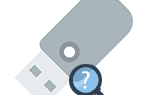 Generic storage device usb device что это
Generic storage device usb device что это

 Самые популярные USB флеш накопители (флешки) на Алиэкспресс
Самые популярные USB флеш накопители (флешки) на Алиэкспресс Придумываем сложный пароль для Алиэкспресс
Придумываем сложный пароль для Алиэкспресс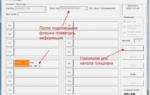 Как подобрать утилиту для восстановления флешки на контроллере SMI
Как подобрать утилиту для восстановления флешки на контроллере SMI USB Кабели для внешних жестких дисков
USB Кабели для внешних жестких дисков